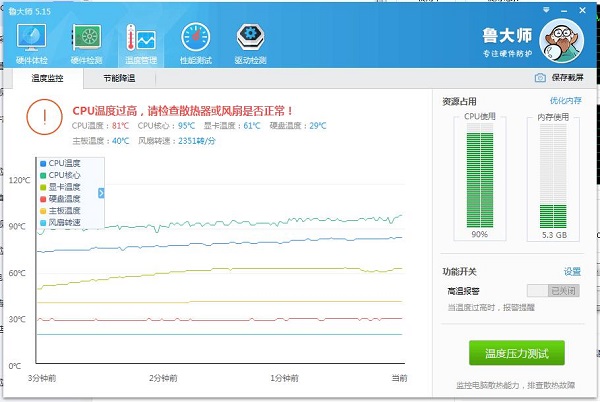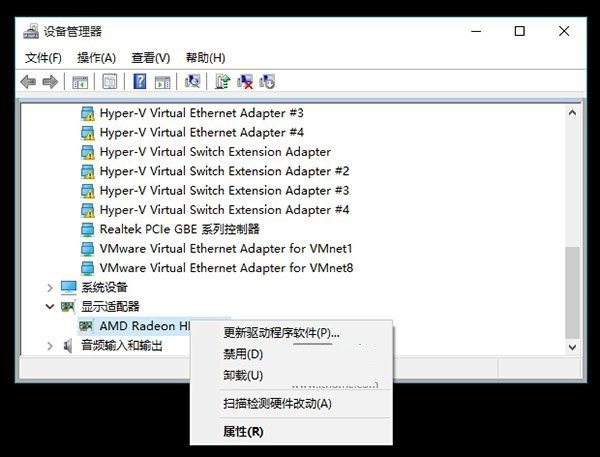Win10系统笔记本电脑卡住不动怎么办?Win10电脑桌面卡死了怎么解决?
更新日期:2022-06-13
来源:系统之家
Win10系统笔记本电脑卡住不动怎么办?Win10电脑桌面卡死了怎么解决?也许是因为软件开得太多了,或者是电脑温度过高,一般碰到这种卡死的情况也没法进行操作,只能强行长按电源键重启电脑,等恢复后再自己检查一下原因,今天系统之家小编就来说说笔记本卡住不动了应该怎么检查原因,大家快来看看吧。
1、检查电脑的运行环境,如果在温度过高的环境中运行可能会因为硬件的自我保护功能出现此类现象。
2、检查三方软件问题,是否在安装了某个程序后出现的问题,尝试更换软件版本或使用兼容模式运行,如果问题依旧,联系软件开发商协助解决。
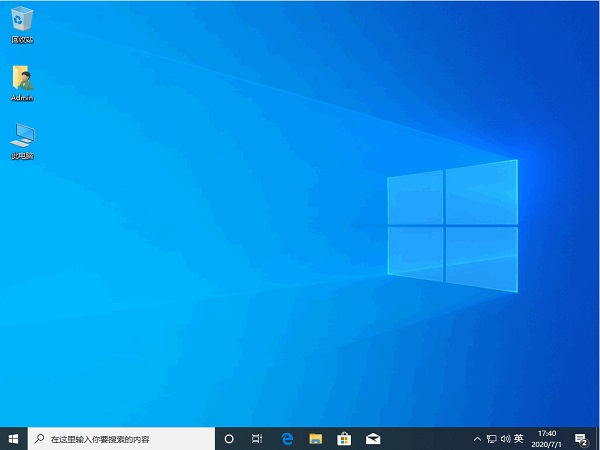
3、检查电脑驱动问题,进入Windows设备管理器查看是否有异常的驱动,更新驱动或使用专业的驱动检测类软件尝试解决,优先进入设置-更新和安全-Windows更新,检查更新,更新所有检查到的补丁、驱动及BIOS,直至检查更新时提示为最新版,再次观察一段时间看是否还会出现此问题。
4、检查病毒、木马类恶意程序是否感染了电脑,可使用Windows defender或第三方杀毒类软件进行查杀。
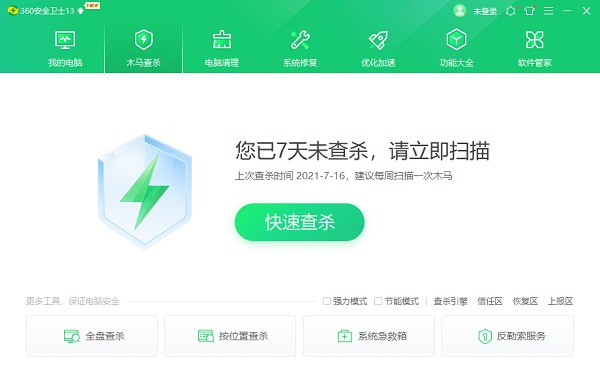
以上就是Win10笔记本卡住不动重启后自我检查的方法,希望能帮助到大家。